Slik installerer du BQ Aquaris Firmware ved hjelp av BQ Firmware flash-verktøy
Android Tips Og Triks / / August 05, 2021
Greit, så du har en BQ Aquaris Android-enhet, flott BQ gjør noen av de beste Android-enhetene. Det ser ut til at du har muret BQ Android-enheten din fordi du ikke fulgte noen guider riktig. Eller kanskje du rotet opp mens du blinket hvilken som helst tilpasset ROM, oppdateringer eller gjenoppretting. Uansett hva tilfellet er, er tingen at du vil blinke Stock Firmware på BQ Aquaris Android-enheten din, og du vil gjøre det raskt.

Det er mye forvirring på nettet angående hvordan du installerer BQ Aquaris firmware. Så vi bestemte oss for å skrive en komplett guide som du kan bruke til å blinke firmware på lager på BQ Aquaris Android-enheten. Så uten videre, gjør vi det, la oss begynne å ta fatt på Slik installerer du BQ Aquaris Firmware ved hjelp av BQ Firmware flash-verktøy.
Slik installerer du BQ Aquaris Firmware ved hjelp av BQ Firmware flash-verktøy
Vente! Før vi går rett på Hvordan installere BQ Aquaris Firmware ved hjelp av BQ Firmware flash-verktøy, la oss ta en titt på noen av forutsetningene, burde vi gjøre det?
Forutsetninger
Her er en liste over noen av forutsetningene du trenger for å installere BQ Aquaris Firmware ved hjelp av BQ Firmware flash-verktøy.
- Forsikre deg om at du har Lastet ned BQ Firmware Flash-verktøyet 3.0 på din Windows-PC.
- BQ Aquaris Android-enheten din må ha minst 60% lading igjen.
- Du trenger en aktiv Internett-tilkobling.
- Lager fastvare til din BQ Aquaris Android-enhet.
Når du har forutsetningene ovenfor, er du klar til å installere BQ Aquaris firmware ved hjelp av BQ Firmware flash-verktøy.
Installer BQ Aquaris firmware ved hjelp av BQ Firmware flash-verktøy
For å installere BQ Aquaris Firmware ved hjelp av BQ Firmware flash-verktøy, må du følge disse trinnene nøye:
- Først og fremst laster du ned BQ Firmware flash-verktøyet og installerer det på PCen.
- Når applikasjonen er installert på PCen din, må du aktivere den OEM-opplåsing på Android-enheten din. Bare følg disse trinnene for å aktivere OEM Unlocking:
- Gå til Innstillinger på BQ Android-enheten din.
- Rull ned og trykk på Om telefonen.
- Trykk nå Byggnummer 7 ganger til du ser en skål som sier “Du er nå utvikler”.
-
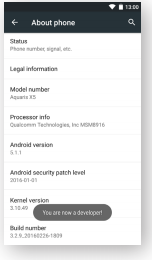
- Gå tilbake til Innstillinger og trykk på Utviklermuligheter.
- Her aktiverer du OEM-opplåsing.
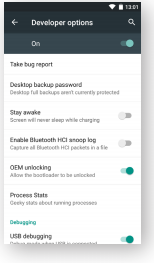
- Nå kobler du BQ Aquaris Android-enheten til PC-en din via en USB-kabel.
- Kjør BQ Firmware Flash Tool på din PC.
- Start din BQ Aquaris Android-enhet i Fastboot Mode. For å gjøre dette, slå av Android-enheten og slå den på igjen ved å holde av / på-knappen og volum ned-knappen samtidig.
- BQ Firmware Flash Tool skal nå gjenkjenne enheten din og skal vise et serienummer for det samme på skjermen.
- Klikk på Koble til enheten.
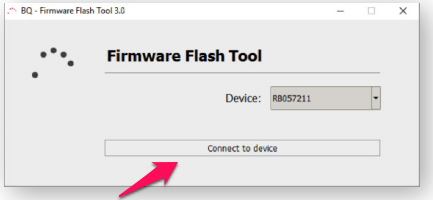
- Nå klikker du på Lås opp enheten.

- Vent til verktøyet låser opp Android-enheten.
- Når opplåsingen er fullført, bør du få to nye alternativer, en for Flash siste firmware og en annen for Flash annen firmware.
- Klikk på Flash annen fastvare og velg Firmware.zip-filen for BQ Android-enheten du lastet ned tidligere.
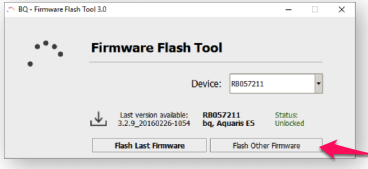
- Nå ville den blinkende prosessen begynne. Vær tålmodig da dette kan ta en stund.
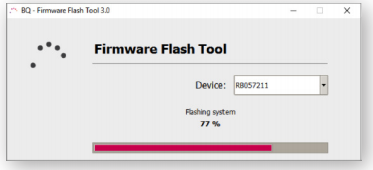
- Når prosessen er fullført, bør du få Blinkende vellykket Melding på skjermen.
- Klikk på OK og koble BQ Android-enheten din fra PC.
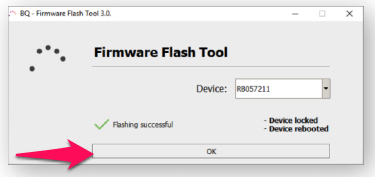
Det er det, du har vellykket blinket Stock Firmware på BQ Android-enheten din. Ganske enkelt. Nei?
Vel, dette var guiden vår Slik installerer du BQ Aquaris Firmware ved hjelp av BQ Firmware flash-verktøy. Vi håper at du syntes denne guiden var nyttig. Bare i tilfelle, hvis du har sittet fast et sted mellom trinnene eller har spørsmål knyttet til emnet, kan du gjerne legge dem igjen i kommentarfeltet nedenfor.
Hei, jeg er Abhinav Jain, en 19 år gammel nettutvikler, designer, digital markedsfører og teknisk entusiast fra New Delhi, India. Jeg er en datamaskinapplikasjonsstudent som også er frilanser og jobber med noen fantastiske nettsteder.


